Mini 3.1 버전부터는 독립된 윈도우 세션에서 프로세스를 실행할 수 있는 샌드박스 기능을 제공합니다. 샌드박스는 독립된 세션에서 프로세스를 실행함으로써 봇과 사용자가 동시 작업이 가능합니다. 즉, Bot 사용 시, 별도의 봇 전용 PC 필요없이 한대의 PC로 Bot과 사용자가 같이 작업을 수행할 수 있습니다.
A.WORKS 샌드박스 기능을 독립적인 테스트탑 환경으로 동작합니다. 기본환경 설정 후, 샌드박스에 처음 연결 시에 Local PC에 설치된 프로그램이 초기화 작업을 진행할 수 있습니다.
Local PC에서 설치된 프로그램 종류에 따라서 시간이 걸리거나 확인하는 단계가 있을 수 있습니다. 예를 들어 VDI, 보안프로그램, OneDrive 등의 프로그램은 처음 데스크탑에 연결 시 초기화 작업을 수행할 수 있습니다.
샌드박스 삭제 후, 다시 설정작업을 수행하면 위 단계가 반복될 수 있습니다.
¶ 4.4.1 샌드박스 설정
- “더 보기” 내 설정을 통하여 샌드박스 관련 설정을 진행할 수 있습니다.
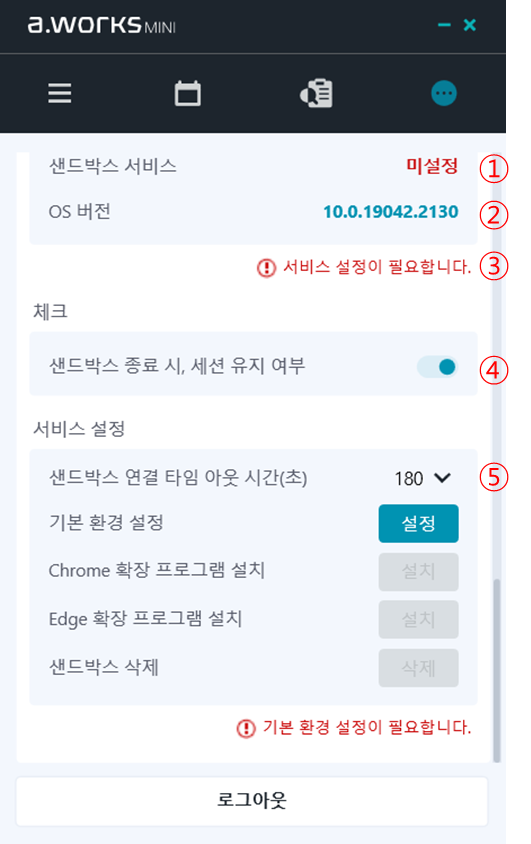
- 샌드박스 서비스 지원여부
- 해당 OS 버전에서 샌드박스 정상동작여부를 표시합니다.
- 메시지는 아래 3가지 중의 하나로 표시됩니다.
> 정상
> 미지원
> 미설정
- OS 버전 표시
- 현재 사용하고 있는 OS 버전을 표시합니다.
- 샌드박스 상태 메시지
- 샌드박스 서비스 상태에 따라서 아래와 같이 표시됩니다.
- 샌드박스 서비스 메세지
> “정상” : 샌드박스 동작이 가능합니다.
> "미설정" : 서비스 설정이 필요합니다.
> "미지원" : 샌드박스 기능을 지원하지 않습니다.
- 세션 유지 여부
- 샌드박스 프로세스 실행을 완료한 후에, 샌드박스 창을 닫지 않고 세션 유지 지속할 지 여부를 체크합니다.
- 체크가 되어 있지 않을 경우에는 샌드박스 프로세스 실행을 완료한 후에 자동으로 창을 닫습니다.
- 샌드박스 연결 타임아웃 시간
- 설정된 타임아웃 시간내에 샌드박스 연결이 되지 않을 경우, 에러메세지를 표시하고 샌드박스 실행을 종료합니다.
- 샌드박스 서비스 지원여부
¶ 서비스 설정
- 샌드박스 서비스 설정을 위한 기능입니다.
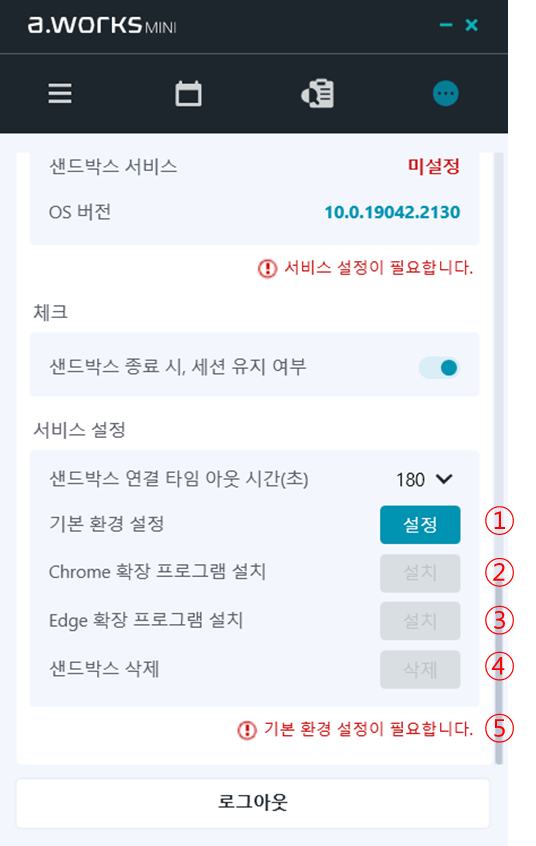
-
기본 환경 설정
- 샌드박스를 실행하기 위한 기본환경을 설정합니다.
-
Chrome 확장 프로그램 설치
- 샌드박스 환경에 Chrome 확장 프로그램을 설치하기 위한 버튼입니다.
- Chrome 확장 프로그램 설치 버튼은 기본환경 설치가 되지 않으면 활성화되지 않습니다.
-
Edge 확장 프로그램 설치
- 샌드박스 환경에 Edge 확장 프로그램을 설치하기 위한 버튼입니다.
- Edge 확장 프로그램 설치 버튼은 기본환경 설치가 되지 않으면 활성화되지 않습니다.
- 확장 프로그램 설치가 진행 중일 때는 버튼이 비활성화됩니다.
-
샌드박스 삭제
- 샌드박스 환경을 삭제하기 위한 버튼입니다.
- 삭제 후 샌드박스를 다시 사용하기 위해서는 "기본 환경 설정", "Chrome 확장 프로그램 설치", "Edge 확장 프로그램 설치"를 다시 수행해야 합니다.
- 버튼 클릭 시, 아래와 같은 확인메세지가 표시됩니다.
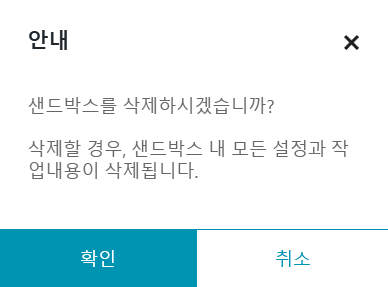
-
서비스 설정상태 메시지
No.** 서비스 설정 상태 메세지 “기본환경 설치”가 완료되지 않을 경우 기본 환경 설정이 필요합니다. “Chrome 확장 프로그램 설치” 가 완료되었을 경우 Chrome 확장 프로그램 설치가 완료되었습니다. "Chrome 확장 프로그램 설치"가 완료되지 않았을 경우 Chrome 확장 프로그램 설치가 완료되지 않았습니다. "Edge 확장 프로그램 설치"가 진행 중일때 Edge 확장 프로그램을 설치 중입니다. "Edge 확장 프로그램 설치"가 완료되었을 경우 Edge 확장 프로그램 설치가 완료되었습니다. "Edge 확장 프로그램 설치"가 완료되지 않았을 경우 Edge 확장 프로그램 설치가 완료되지 않았습니다. 샌드박스 미지원 서비스 설정이 불가합니다
-
¶ Chrome 확장 프로그램 설치
-
샌드박스 내 Chrome 확장 프로그램 설치를 위한 설명입니다.
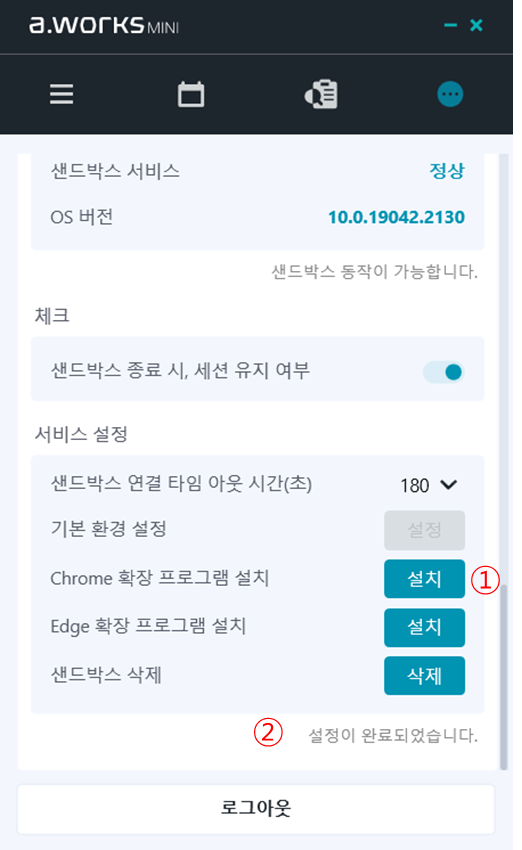
-
샌드박스 내에 ①Chrome 확장 프로그램을 설치합니다.
-
“설치” 버튼을 클릭했을 경우(설치)
- 로컬 PC에 Chrome 확장이 설치되어 있지 않을 경우
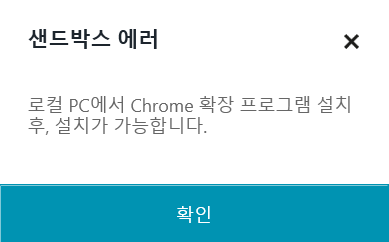
- 로컬PC에서 Chrome 확장이 설치되어 있지 않을 경우, 샌드박스 내 Chrome 확장 프로그램 설치가 불가합니다.
- "설정" > "확장기능" 에서 Chrome 확장프로그램 설치 후 샌드박스 내 Chrome 확장 프로그램 설치가 가능합니다.
- 로컬 PC에 Chrome 확장이 설치되어 있지 않을 경우
-
“설치” 버튼을 클릭했을 경우 -> 설치 진행 중일 때
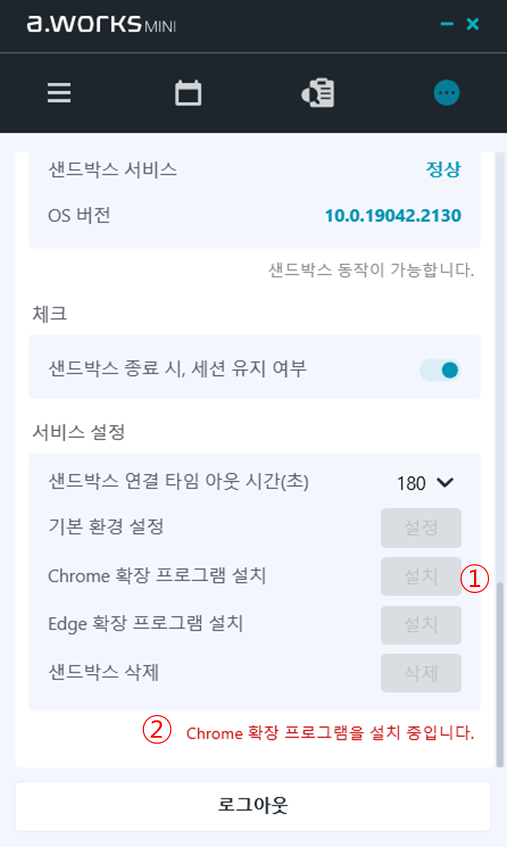
- 샌드박스 내 "Chrome 확장 프로그램 설치" 가 진행 중일때는 ②상태 메세지가 "Chrome 확장 프로그램을 설치 중입니다" 로 표시됩니다.
-
"설치" 진행 중에, 설정화면을 닫거나 타 메뉴를 클릭했을 때
- 아래 팝업 메세지 출력합니다. 확인을 클릭하면 샌드박스 창이 종료됩니다.
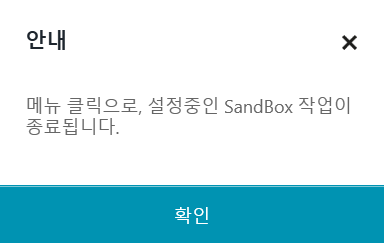
- 아래 팝업 메세지 출력합니다. 확인을 클릭하면 샌드박스 창이 종료됩니다.
-
②서비스 설정상태(정상동작, 에러) 메시지
- Chrome 확장 프로그램 설치 후, 설정 상태가 바뀝니다.
No. 서비스 설정 상태 메세지 1 "Chrome 확장 프로그램 설치"가 진행 중일때 Chrome 확장 프로그램을 설치 중입니다. 2 "Chrome 확장 프로그램 설치"가 완료되었을 경우 Chrome 확장 프로그램 설치가 완료되었습니다. 3 "Chrome 확장 프로그램 설치"가 완료되지 않았을 경우 Chrome 확장 프로그램 설치가 완료되지 않았습니다. -
“설치” 버튼을 클릭했을 경우 -> 정상 진행
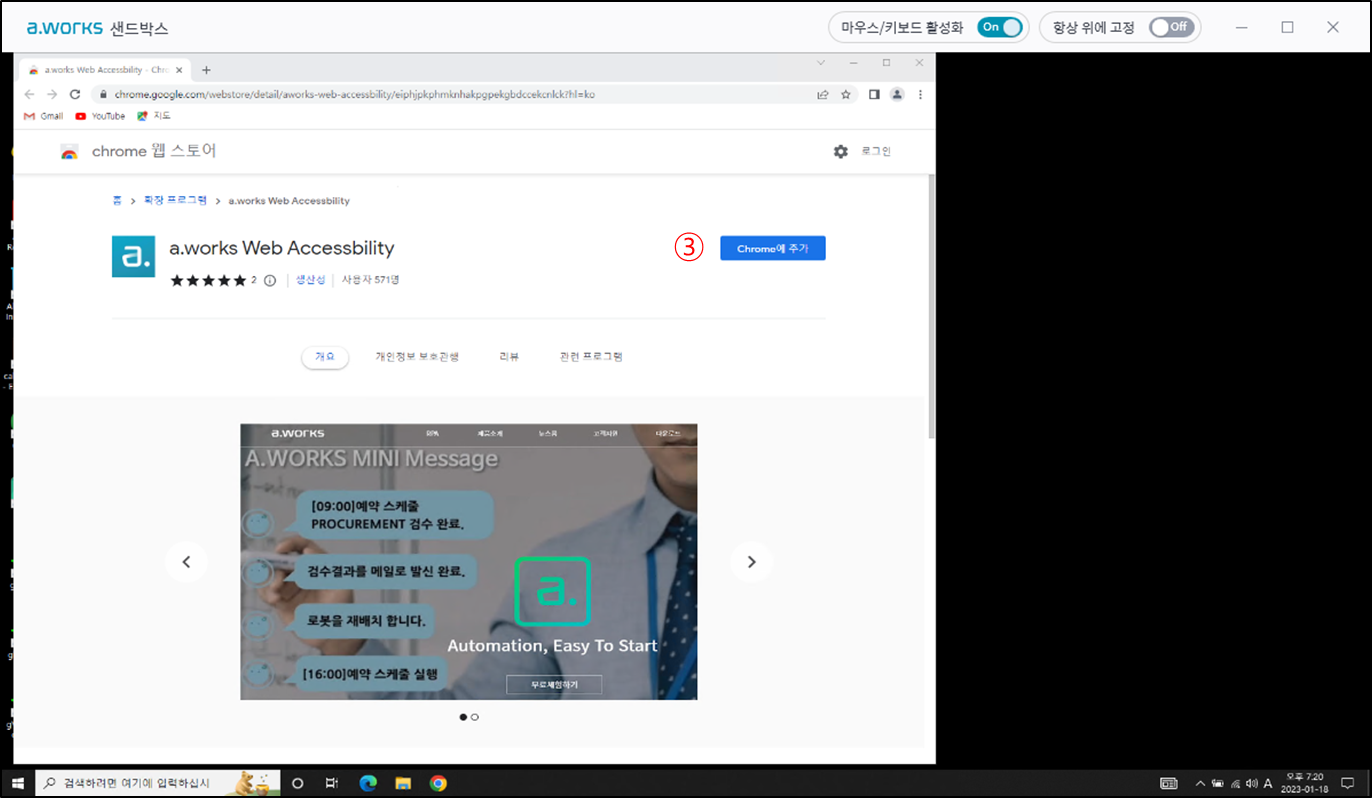
-
"설치" 버튼을 클릭했을 경우, 샌드박스 창이 실행된 후 브라우저가 실행되어 Chrome Extension을 설치할 수 있는 Chrome Web Store 페이지로 안내합니다.
-
해당 사이트를 통하여, Chrome 내에 확장 프로그램이 설치되어 있는 지 여부를 확인할 수 있습니다.
-
페이지내 설치 버튼을 통하여 Chrome 확장 프로그램을 설치할 수 있습니다.
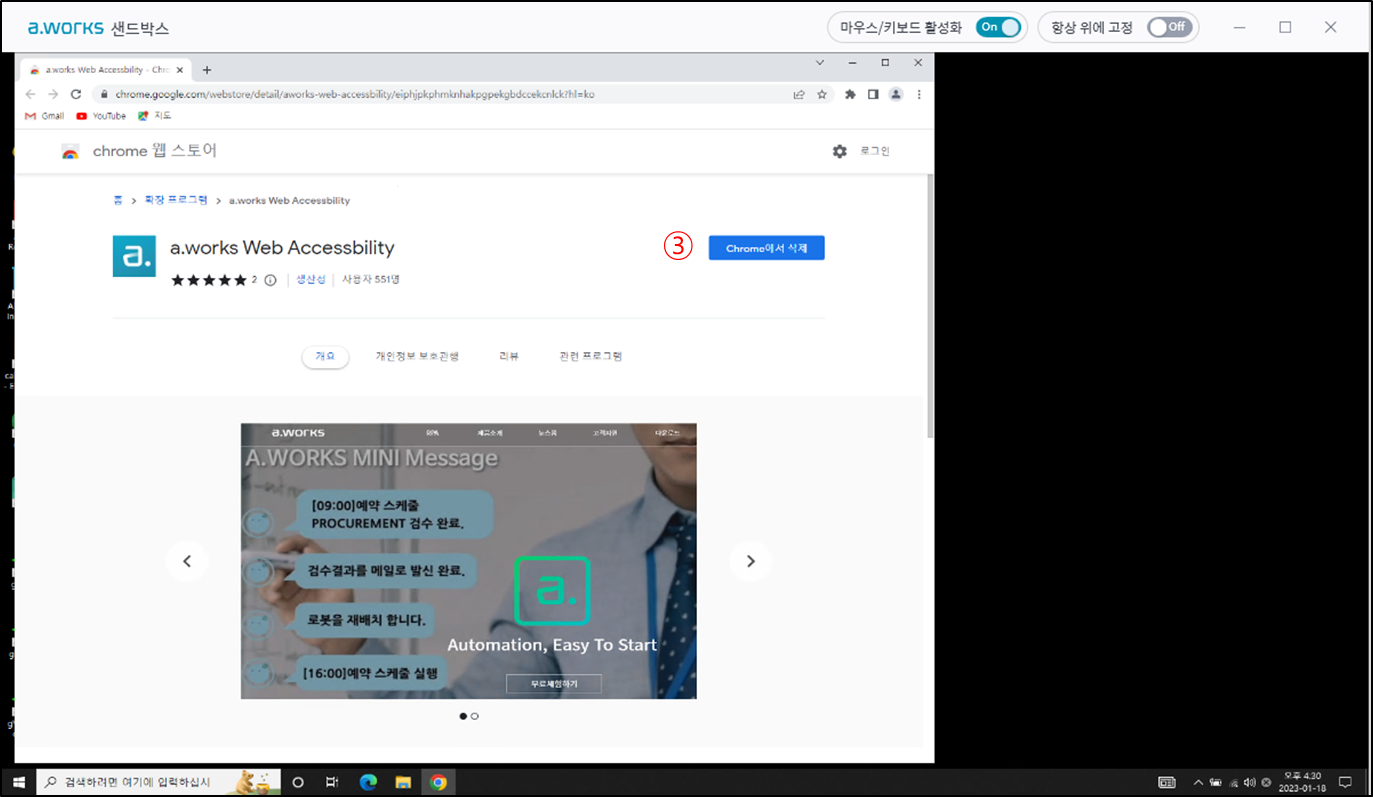
-
확장 프로그램 삭제가 필요할 경우에는 샌드박스 창이 실행된 상태에서, Chrome 브라우저를 실행하여 Chrome Web Store 페이지에 접속합니다.
-
(* Chrome Web Store 주소: https://chrome.google.com/webstore/detail/aworks-web-accessbility/eiphjpkphmknhakpgpekgbdccekcnlck?hl=ko )
-
해당 사이트를 통하여, Chrome 내에 확장 프로그램이 설치되어 있는 지 여부를 확인할 수 있습니다.
-
기존에 Chrome 확장 프로그램이 설치되어 있으면 삭제할 수 있는 버튼이 표시됩니다.
-
정상 설치 시, 아래와 같이 표시됩니다.
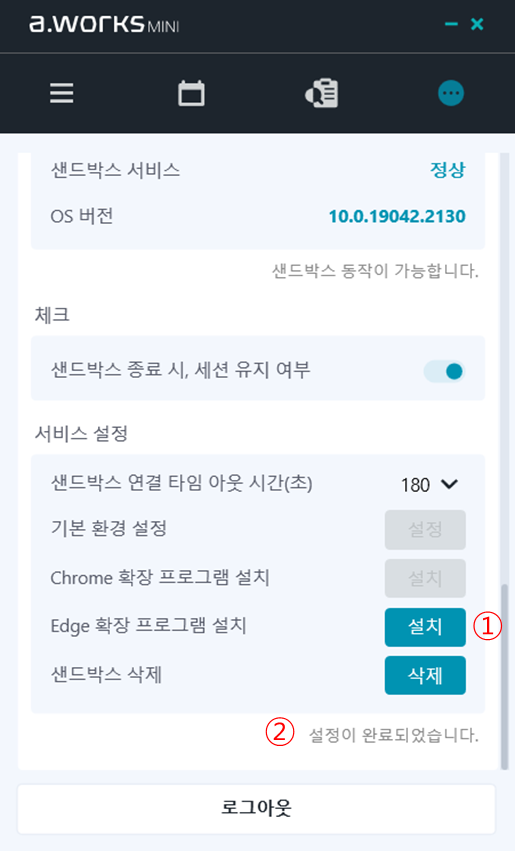
-
설치가 정상적으로 수행되지 않았을 경우, 아래와 같이 표시됩니다.
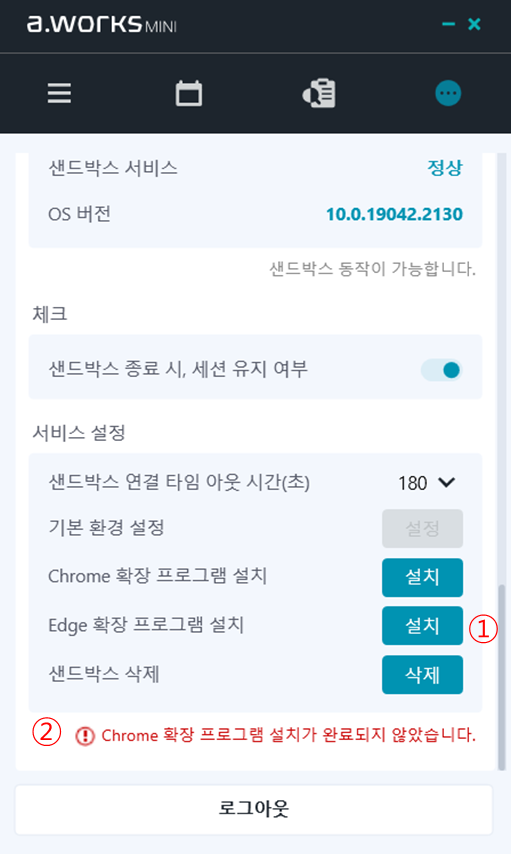
¶ Edge 확장 프로그램 설치
-
샌드박스 내에 Edge 확장 프로그램을 설치합니다.
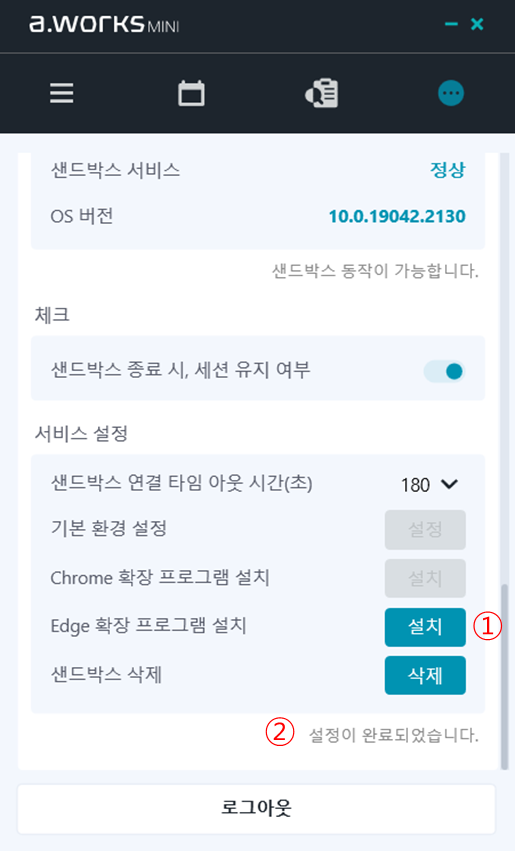
-
"설치"버튼을 클릭했을 경우(설치)
- 로컬PC에 Edge확장이 설치되어 있지 않을 경우 에러
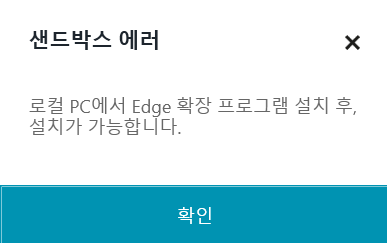
- 로컬PC에서 Edge 확장이 설치되어 있지 않을 경우, 샌드박스 내 Edge 확장 프로그램 설치가 불가합니다.
- "설정" > "확장기능" 에서 Edge 확장프로그램 설치 후 샌드박스 내 Edge 확장 프로그램 설치가 가능합니다.
- 로컬PC에 Edge확장이 설치되어 있지 않을 경우 에러
-
"설치" 버튼을 클릭했을 경우 (설치) → 설치 진행 중일때
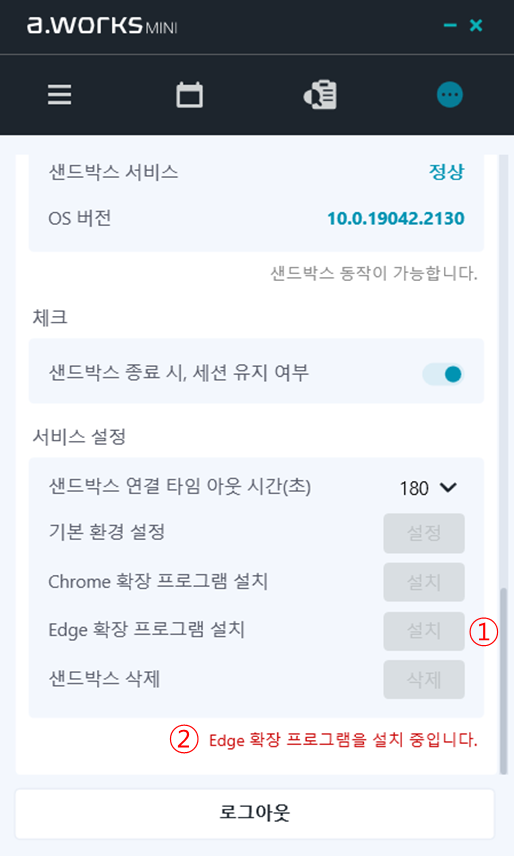
- 샌드박스 내 "Edge 확장 프로그램 설치" 가 진행 중일때는 상태 메세지가 "Edge 확장 프로그램을 설치 중입니다" 로 표시됩니다.
-
"설치" 진행 중에, 설정화면을 닫거나 타 메뉴를 클릭했을 때
- 아래 팝업 메세지 출력합니다. 확인을 클릭하면 샌드박스 창이 종료됩니다.
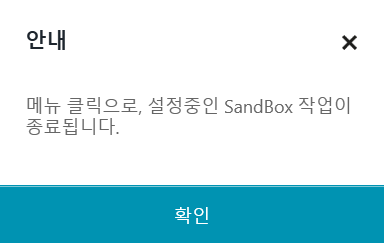
- 아래 팝업 메세지 출력합니다. 확인을 클릭하면 샌드박스 창이 종료됩니다.
-
서비스 설정 상태(정상동작, 에러) 메시지
- Edge 확장 프로그램 설치 후, 설정 상태가 바뀝니다.
서비스 설정 상태 메시지 “Edge 확장 프로그램 설치”가 진행 중일 때 Edge 확장 프로그램을 설치 중입니다. "Edge 확장 프로그램 설치"가 완료되었을 경우 "Edge 확장 프로그램 설치"가 완료되었을 경우 "Edge 확장 프로그램 설치"가 완료되지 않았을 경우 Edge 확장 프로그램 설치가 완료되지 않았습니다. -
"설치" 버튼을 클릭했을 경우 (설치)
-
"설치" 버튼을 클릭했을 경우, 샌드박스 창이 실행된 후 브라우저가 실행되어 Edge Extension을 설치할 수 있는 Edge Web Store 페이지로 안내합니다.
-
해당 사이트를 통하여, Edge 내에 확장 프로그램이 설치되어 있는 지 여부를 확인할 수 있습니다.
-
페이지내 설치 버튼을 통하여 Edge 확장 프로그램을 설치할 수 있습니다.
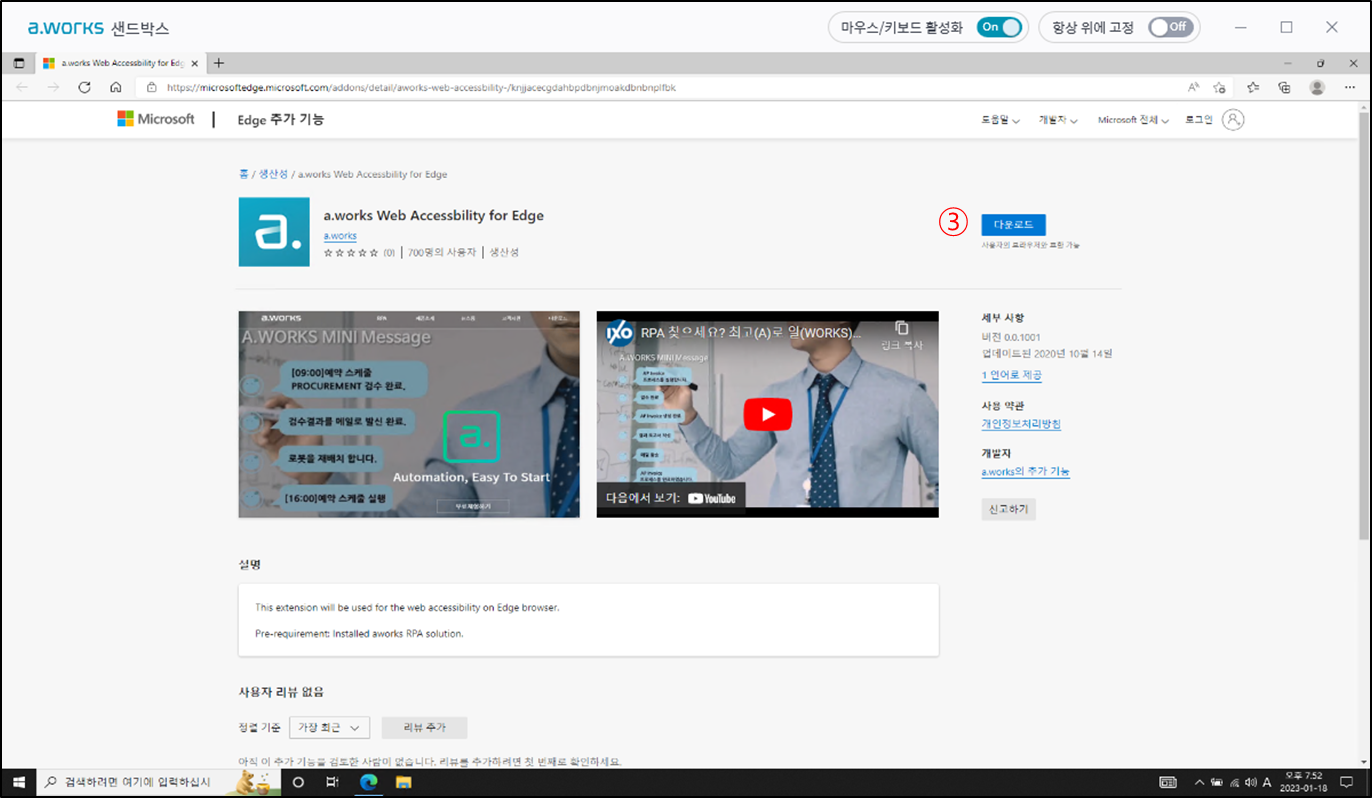
-
Edge 확장 프로그램은 Chrome 확장프로그램과 다르게, 특정 경우에는 Edge 브라우저 실행 시 디폴트로 확장프로그램이 설치되고 “확장켜기” / “확장제거” 여부를 선택할 수 있습니다.
-
Edge 확장 프로그램 설치 및 정상 동작을 위해서는, “확장 켜기”을 선택해야 합니다.
-
Edge 확장 프로그램 삭제를 위해서는, 샌드박스 창이 실행된 상태에서, Edge 브라우저를 실행하여 Edge Web Store 페이지에 접속합니다.
(* Edge Web Store 주소: https://microsoftedge.microsoft.com/addons/detail/aworks-web-accessbility-/knjjacecgdahbpdbnjmoakdbnbnplfbk ) -
해당 사이트를 통하여, Edge 내에 확장 프로그램이 설치되어 있는 지 여부를 확인할 수 있습니다.
-
기존에 Edge 확장 프로그램이 설치되어 있으면 삭제할 수 있는 버튼이 표시됩니다.
-
정상 설치 시, 아래와 같이 표시됩니다.
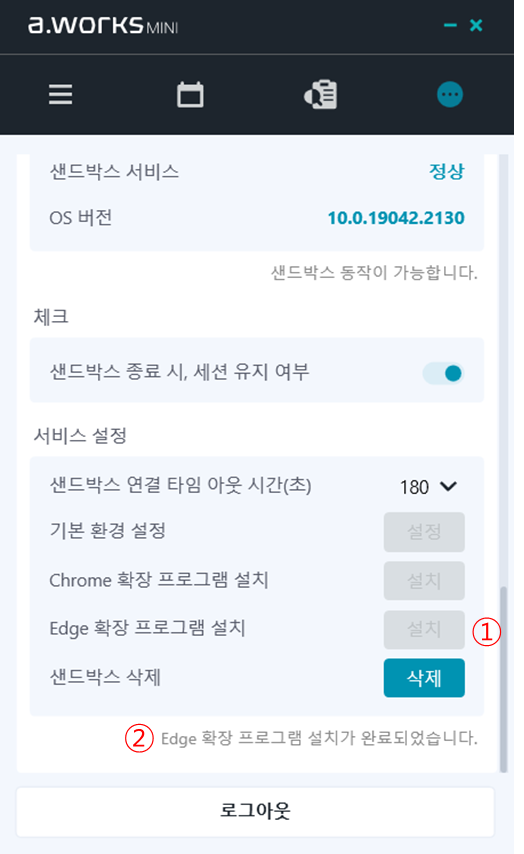
-
설치가 정상적으로 수행되지 않았을 경우, 아래와 같이 표시됩니다.
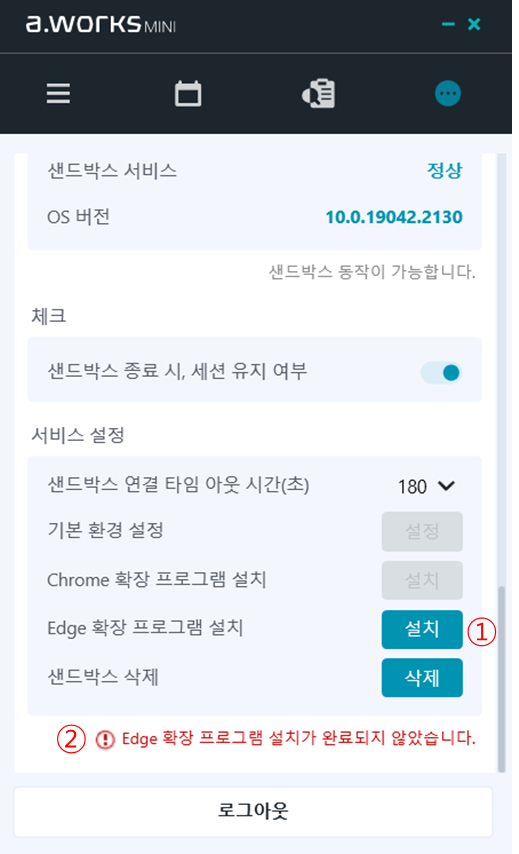
¶ 4.4.2 샌드박스에서프로세스 실행
-
실행버튼을 클릭하여, 샌드박스 환경으로 프로세스를 실행할 수 있습니다.
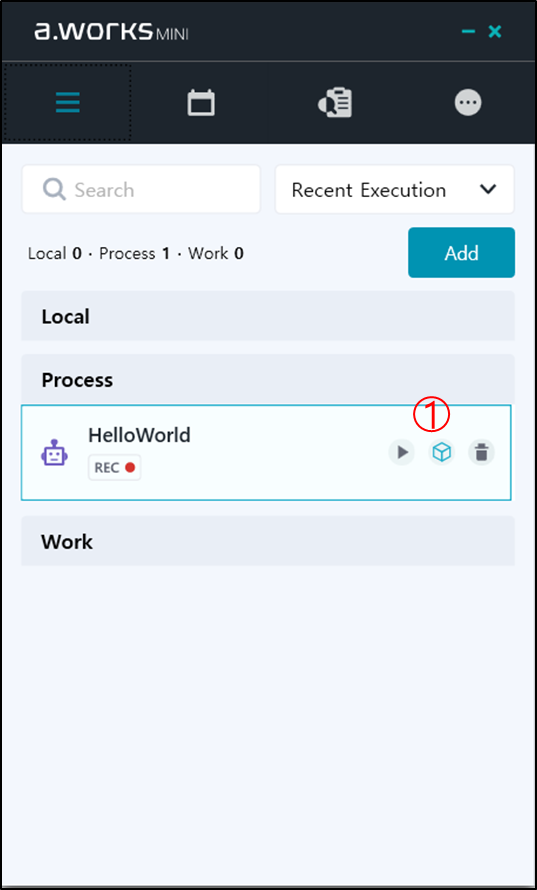
-
"샌드박스 실행" 명령을 실행 후, 샌드박스 실행 창이 생성된다. 창이 생성 후 해당 실행 창에서 스크립트가 실행된다.
-
기존에 샌드박스 실행 창이 존재할 경우에는, 열려진 샌드박스 창에서 스크립트가 실행된다.
-
샌드박스 설정 후, 스크립트를 처음 실행했을 때는 창이 로딩될때까지 약간의 지연이 발생할 수 있습니다. 창 로딩이 지연이 있더라도 스크립트는 정상적으로 수행됩니다.
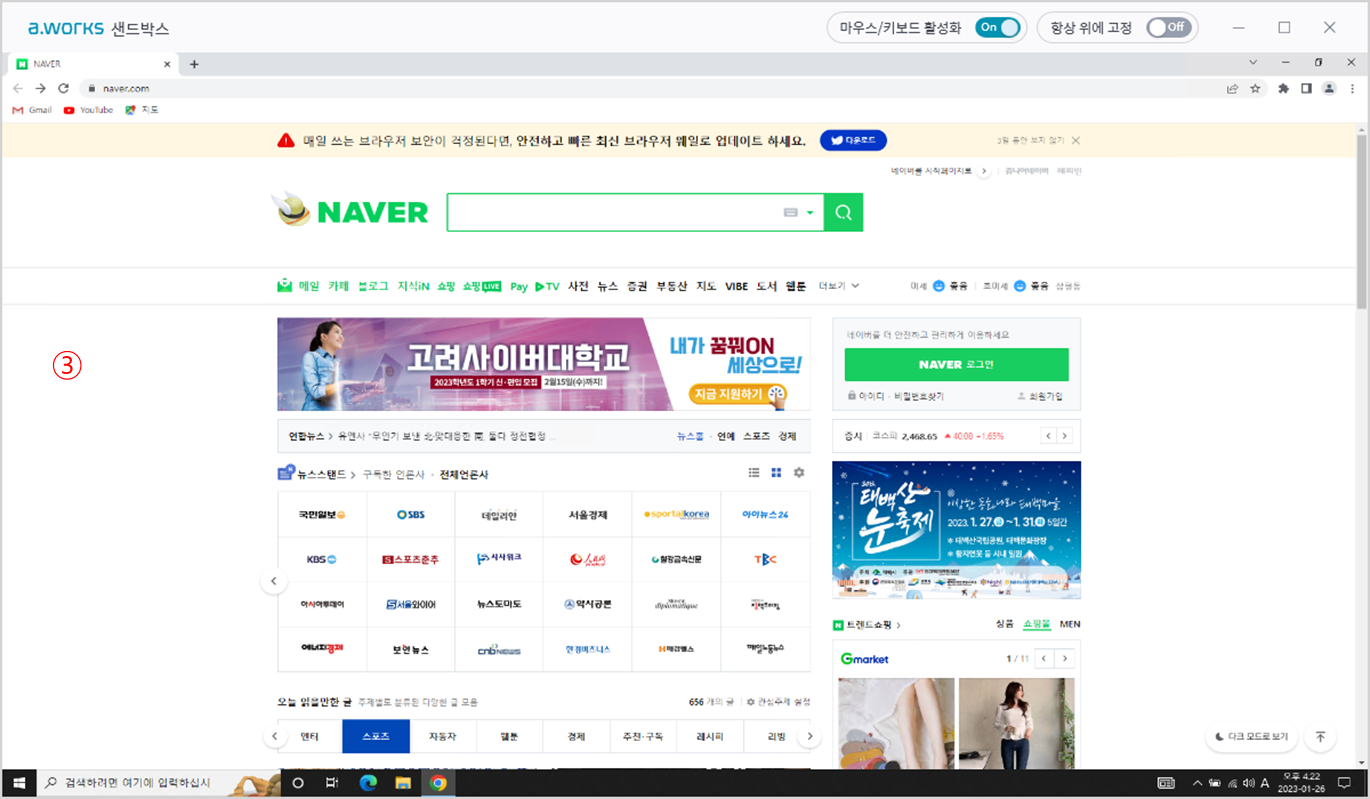
-
샌드박스 창에서 스크립트가 독립적으로 실행되며, ④실행 로그는 LogViewer에서 확인할 수 있다.
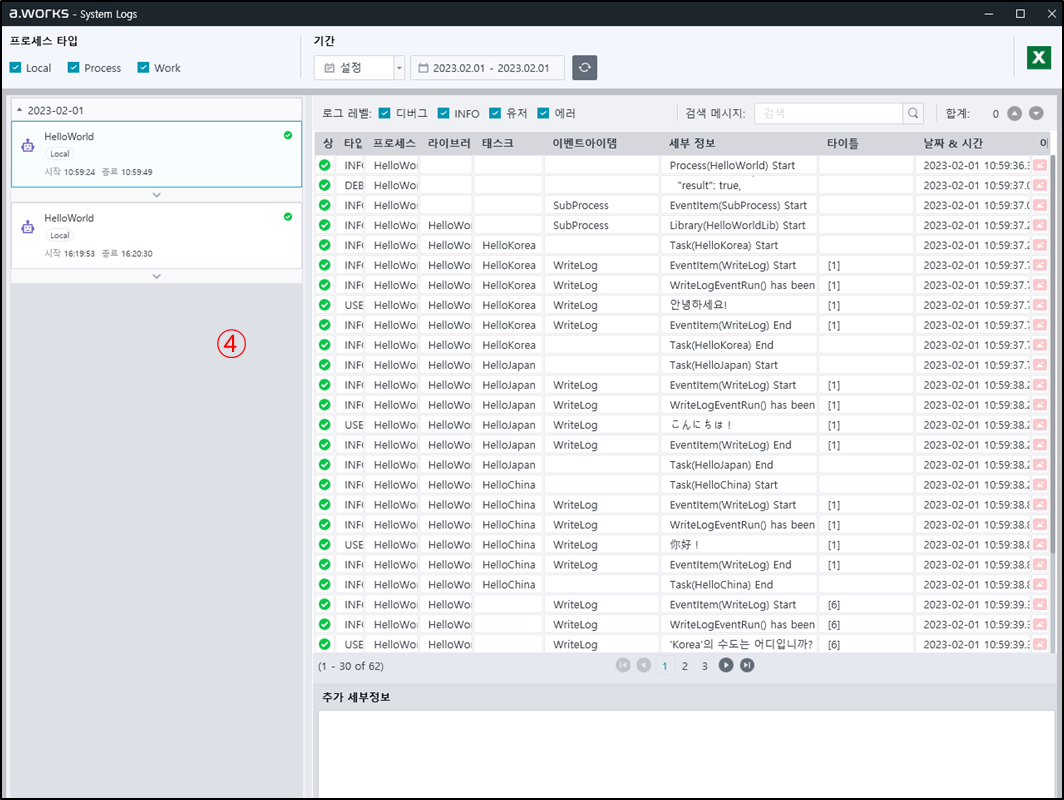
-
샌드박스 실행 창은 "윈도우 데스크탑"과 동일한 환경을 제공하며, 샌드박스를 실행한 "호스트 PC"에 영향을 주지 않는 독립된 실행환경을 제공합니다.
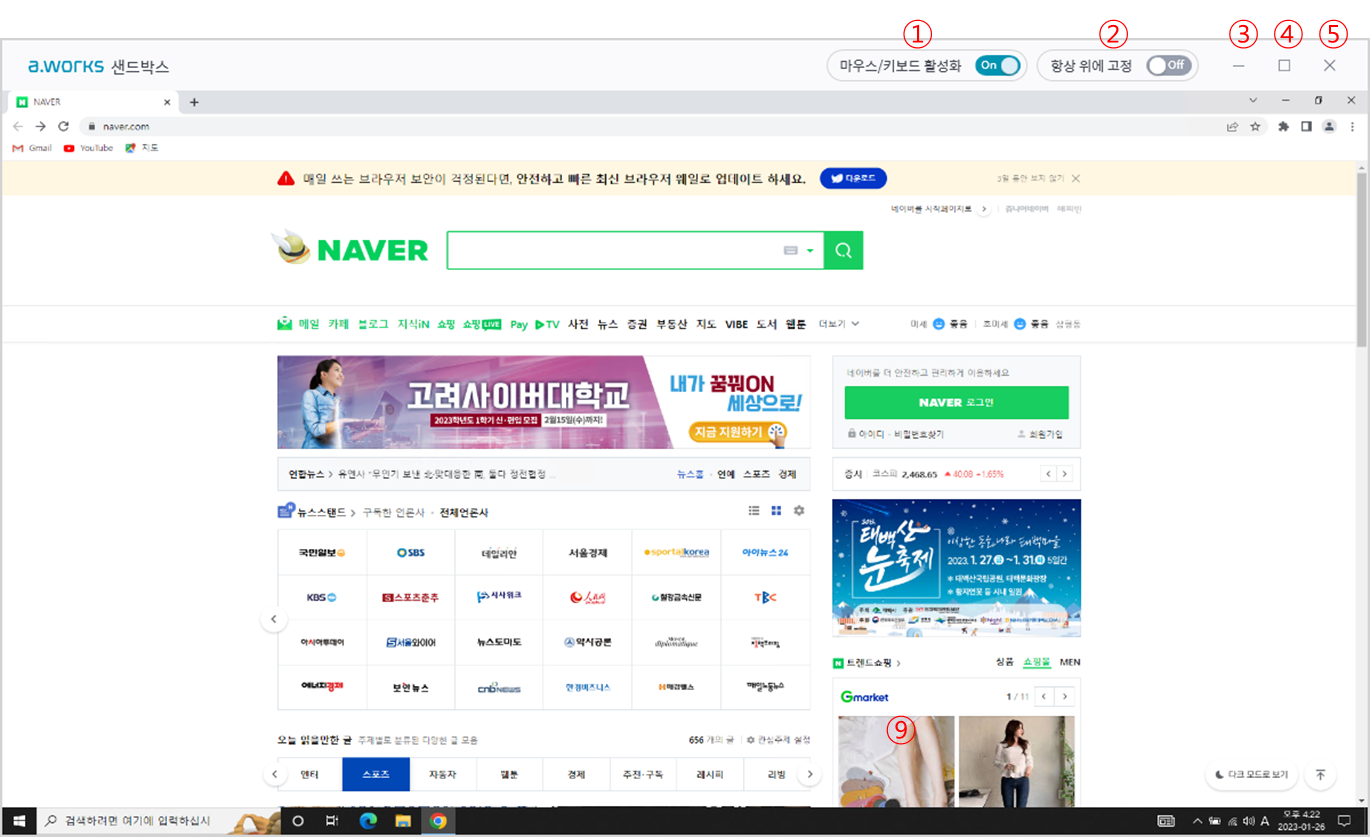

- ①마우스/키보드 활성화
- 샌드박스 실행 창에서 마우스/키보드 사용여부를 선택합니다.
- "활성화"했을 경우에는 샌드박스 실행 창에서 키보드/마우스를 사용할 수 있습니다.
- 비활성화 했을 경우에는 샌드박스 실행 창에서 마우스/키보드가 동작하지 않습니다.
- 장시간 동작하는 스크립트를 위해서는 마우스/키보드를 비활성해서 사용하게 되면, 스크립트 실행에 영향을 주지 않고 "호스트 PC"에서 다른 작업(프로그램)을 수행할 수 있습니다.
- ②"항상 위에 고정" 선택
- 활성화했을 경우에는, 샌드박스 실행 창이 데스크탑내 다른 프로그램 창 위에서 동작하게 됩니다.
- ③창 최소화
- 활성화했을 경우에는, 샌드박스 실행 창이 데스크탑내 다른 프로그램 창 위에서 동작하게 됩니다. .
- ④창 최대화
- 윈도우 기본 창 최대화 버튼입니다. 클릭 시, 윈도우 창이 최대화 되어 위치하게 됩니다.
- ⑤샌드박스 종료
- 클릭 시, 샌드박스 종료가 됩니다. 종료되기 전, 메세지 상자를 통하여 종료 여부를 확인합니다.
- ⑥종료 확인 메세지 창
- 샌드박스 창 종료여부를 선택할 수 있습니다.
- ①마우스/키보드 활성화